yoosee电脑版是配合yoosee摄像头使用的一款视频监控软件,这款软件可以远程查看yoosee摄像头拍摄到的画面,你可以将摄像头安装在家中,如果家中有老人担心一人在家出问题或者怕家里没人遭小偷,安装了这款软件后就能实时查看家中的情况,非常实用。
摄像头安装说明:
网络连接
用户可通过两种方式将设备接入互联网:
1、有线连接
摄像机接通电后,将网线一端连接至摄像机网络接口,另一端连接路由器LAN接口(确保路由器开启DHCP功能),成功连接后网络灯将常亮。
2、WIFI连接
(1)、摄像机使用网线连接时,用户若需要启用WIFI连接到本设备,可通过以下方式接入:
A、请先将设备添加至Yoosee设备,详细“添加设备”方法见第六部分;
B、打开软件Yoosee,选择【设备】,点击设备名称,选择【设置】,在设置页面,选择【网络设置】,在弹出来的页面下方,会自动搜索出附近的所有WIFI信号,直接选择您的WIFI ID,输入无线上网密码即可。
(2)、在没有网线,只有WIFI的环境下,用户可以使用智能联机的方式,操作步骤如下:
A、打开软件Yoosee>设备>右上角添加按键>智能联机
B、在弹出来的智能联机页面,直接按【下一步】按键,进入摄像头需要连接WIFI页面,直接输入WIFI密码,再按【下一步】,软件Yoosee就能与摄像头智能联机。
五、添加设备
有多种途径可以实现添加设备到设备页面,具体方法如下:
1、在Yoosee软件的设备界面,当摄像机接入互联网,手机也接入同一个WIFI,两者在同一个局域网内,软件会自动查找到所有的设备,直接点击添加并输入设备名称及访问密码,出厂默认密码为123,最后按【保存】键。
2、手动添加:在Yoosee软件的设备界面,直接点击右上角添加按钮;在弹出来的添加设备界面,选择【手动添加】,按提示输入ID号及名称密码即可。
六、录像设置
1、录像:本设备可支持最大64GB(推荐使用32G) TF卡录像存储,如需要录像,请先插入储存卡,,然后打开Yoosee软件选择点击设备页面设备名称>设置,选择【录像设置】,打开【录像开关】按钮,则正在录像。用户可以根据需要来选择手动录像、报警录像、定时录像。本品出厂不含储存卡,如需录像储存,请自备正品高速TF卡!
2、回放:本设备只能从手机上进行录像回放,打开Yoosee软件选择点击【设备】,再点击设备名称,选择【回放】,可根据日期找到需要回放的文件,直接播放即可。
yoosee电脑版使用方法:
客户端最多支持64个窗口,支持64个摄像头,所有设置都是在手机完成,电脑只能监控和观看。
第一步,安装好电脑客户端;使用客户端账号:admin 密码:00000000 登陆
(点击红色区域内,选择语言,选择中文简体,然后会出现后面这个界面用账号登陆即可,登陆类型选择本地登陆。)

第二步、局域网内会自动搜索,让您添加客户端,如果没有搜索出来,建议手动添加,远程和局域网使用都是采用这个方法;点击+号,添加摄像头,输入摄像头ID号和密码即可;

第三步、添加成功后双击摄像头列表,即可观看;
第四步、录像设置,点击录像按钮。

选择好要保存录像的地方,磁盘回收功能是指快录满的时候,覆盖最早录像的部分,使用循环录像。



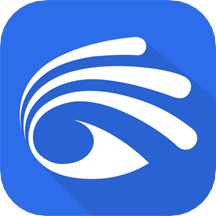





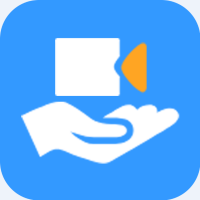










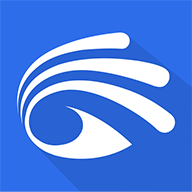
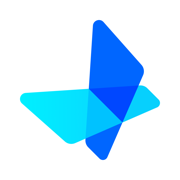
 大小: 42.1M
大小: 42.1M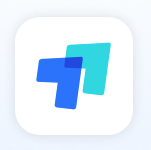
 大小: 1.5M
大小: 1.5M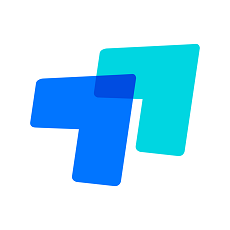
 Teamviewer绿色便携版v15.25.5 中文免费版
Teamviewer绿色便携版v15.25.5 中文免费版  Radmin Viewer(Radmin客户端)V3.5 官方正式版
Radmin Viewer(Radmin客户端)V3.5 官方正式版  UniversalTermsrvPatch-x86.exe
UniversalTermsrvPatch-x86.exe  net-snmpv5.6.1.1 win32 官方最新版
net-snmpv5.6.1.1 win32 官方最新版  魔控Monect电脑体感遥控器主机端v7.4.4 官方版
魔控Monect电脑体感遥控器主机端v7.4.4 官方版  pcAnywherev12.5 简体中文安版
pcAnywherev12.5 简体中文安版  聚生网管(P2P完美终结者)2009LRLH简体中文绿色特别版
聚生网管(P2P完美终结者)2009LRLH简体中文绿色特别版  西西服务器流量监控管家v1.6 中文绿色版
西西服务器流量监控管家v1.6 中文绿色版  HTTP Analyzer Full Edition(网络抓包)v6.5.3.385 安装版(含注册机)
HTTP Analyzer Full Edition(网络抓包)v6.5.3.385 安装版(含注册机)  Symantec pcAnywherev11.5.0.121 中文安版
Symantec pcAnywherev11.5.0.121 中文安版